- โปรแกรมฟรี EaseUS
- Data Recovery Wizard Free
- Todo Backup Free
- Partition Master Free
Table of Contents
![]() Related Posts
Related Posts
🔁บทนำ: ความล่าช้าของเสียงใน VLC บน Mac อาจทำให้ประสบการณ์มัลติมีเดียของคุณไม่สนุกเท่าที่ควร เสียงรบกวนเหล่านี้อาจสร้างความรำคาญได้ ไม่ว่าจะเกิดจากคุณภาพวิดีโอที่ลดลงหรือปัญหาการซิงโครไนซ์ บทความนี้จะแนะนำวิธีแก้ไข ปัญหาความล่าช้าของเสียงใน VLC บน Mac อย่างครอบคลุม ตั้งแต่เครื่องมือขั้นสูงอย่าง EaseUS Fixo Video Repair ไปจนถึงการใช้ปุ่มลัดบนคีย์บอร์ดและตัวเลือกการซิงโครไนซ์แทร็กด้วยตนเองใน VLC
📓หมายเหตุ: วิธีการแต่ละวิธีมีวัตถุประสงค์เพื่อแก้ไขส่วนประกอบที่แตกต่างกันของปัญหา โดยให้ผู้ใช้มีเครื่องมือมากมายสำหรับการแก้ไขปัญหาและปรับปรุงการซิงโครไนซ์เสียงและวิดีโอ
แก้ไข 1. แก้ไขความล่าช้าของเสียงและวิดีโอบน Mac ที่เกิดจากความเสียหายของวิดีโอ
หากคุณประสบปัญหาเสียงดีเลย์ของ VLC บน Mac เนื่องจากวิดีโอเสียหาย คุณสามารถเปิดใช้งาน VLC Repair ก่อนได้หากวิดีโอของคุณเป็น AVI หากไม่เป็นเช่นนั้น EaseUS Fixo Video Repair ถือเป็นทางออกที่มีประสิทธิภาพ โปรแกรมนี้เชี่ยวชาญในการซ่อมแซมไฟล์วิดีโอที่เสียหาย เพื่อให้มั่นใจว่าการเล่นจะราบรื่น
EaseUS Fixo เหมาะอย่างยิ่งสำหรับสถานการณ์ที่ความล่าช้าของเสียง VLC เกิดจากความเสียหายของวิดีโอ โดยโดดเด่นในเรื่องความน่าเชื่อถือและความสามารถในการซ่อมแซมที่ครอบคลุม
ต่อไปนี้คือคุณสมบัติหลักเพิ่มเติมบางส่วนของ EaseUS Fixo Video Repair:
- MP4, MOV และรูปแบบวิดีโออื่นๆ ที่เข้ากันได้กับ VLC สามารถซ่อมแซมได้ดีด้วย EaseUS Fixo Video Repair
- ด้วย เครื่องมือซ่อมแซมวิดีโอ นี้ ผู้ใช้สามารถแก้ไขข้อผิดพลาดวิดีโอจากหลายแหล่ง ไม่ใช่แค่ VLC เท่านั้น
- ด้วยการออกแบบที่ใช้งานง่าย EaseUS Fixo ทำให้ การซ่อมแซมวิดีโอที่เสียหายบน Mac เป็นเรื่องง่ายสำหรับทุกคน
- แก้ไขข้อผิดพลาด VLC เช่น VLC ไม่มีเสียง, VLC หน้าจอดำ และอื่นๆ
ทำตามคำแนะนำทีละขั้นตอนที่นี่เพื่อซ่อมแซมวิดีโอที่เสียหายบน Mac ของคุณ:
✨ขั้นตอนที่ 1 ดาวน์โหลด ติดตั้ง และเปิดใช้งาน EaseUS Fixo Document Repair
คุณสามารถดาวน์โหลดเครื่องมือซ่อมแซมนี้ได้ด้วยปุ่มดาวน์โหลดที่เราให้ไว้ หรือวิธีการอย่างเป็นทางการอื่นๆ หลังจากติดตั้งแล้ว คุณสามารถดับเบิลคลิกที่ไอคอน Fixo เพื่อเปิดใช้งานได้ คลิก "ซ่อมแซมไฟล์" > "เพิ่มไฟล์" เพื่อเลือกและซ่อมแซมไฟล์ Word, Excel, PDF และเอกสารอื่นๆ ที่เสียหาย

✨ขั้นตอนที่ 2 ซ่อมแซมเอกสารที่เสียหายทันที
หลังจากเพิ่มเอกสารแล้ว คุณสามารถคลิก "ซ่อมแซม" เพื่อแก้ไขเอกสารโดยเฉพาะ หรือเลือก "ซ่อมแซมทั้งหมด" เพื่อซ่อมแซมไฟล์ทั้งหมดในรายการทั้งหมด

✨ขั้นตอนที่ 3 ดูตัวอย่างและบันทึกเอกสารที่ซ่อมแซม
ตอนนี้ไฟล์พร้อมสำหรับการบันทึกแล้ว คุณยังสามารถคลิกไอคอนรูปตาเพื่อดูตัวอย่างเอกสารได้อีกด้วย หลังจากคลิก "บันทึกทั้งหมด" แล้ว ให้เลือก "ดูไฟล์ที่ซ่อมแซมแล้ว" ในหน้าต่างป๊อปอัปเพื่อค้นหาไฟล์ที่ซ่อมแซมแล้วเหล่านี้

EaseUS Fixo Video Repair ช่วยให้ผู้ใช้แก้ไขปัญหาความล่าช้าของเสียง VLC ที่เกิดจากวิดีโอเสียหายได้อย่างง่ายดาย ขณะที่คุณกำลังศึกษาคำแนะนำที่ครอบคลุมในส่วนถัดไป ลองพิจารณาแบ่งปันแหล่งข้อมูลสำคัญนี้กับผู้อื่นที่ประสบปัญหาคล้ายกัน เพื่อยกระดับประสบการณ์การใช้งาน VLC ของพวกเขา
แก้ไข 2. ใช้ปุ่มลัดบนคีย์บอร์ด
การใช้ ปุ่มลัดบนแป้นพิมพ์ ช่วยให้ผู้ใช้สามารถควบคุมการซิงโครไนซ์เสียงและวิดีโอได้ทันที ช่วยให้สามารถปรับแต่งแบบเรียลไทม์เพื่อลดความล่าช้า วิธีนี้ช่วยให้ปรับแต่งประสบการณ์การเล่นได้อย่างรวดเร็วและง่ายดาย โดยไม่ต้องใช้ซอฟต์แวร์จากผู้ผลิตรายอื่น
ปฏิบัติตามขั้นตอนดังต่อไปนี้:
ขั้นตอนที่ 1 เปิด VLC บน Mac ของคุณและเลือกไฟล์วิดีโอที่มีการหน่วงเวลาเสียง
ขั้นตอนที่ 2 ในระหว่างการเล่น ให้ใช้แป้นพิมพ์ลัดต่อไปนี้บน Mac:
F : หน่วงเสียงไปข้างหน้า 50 มิลลิวินาที
G : หน่วงเสียงย้อนหลัง 50 มิลลิวินาที
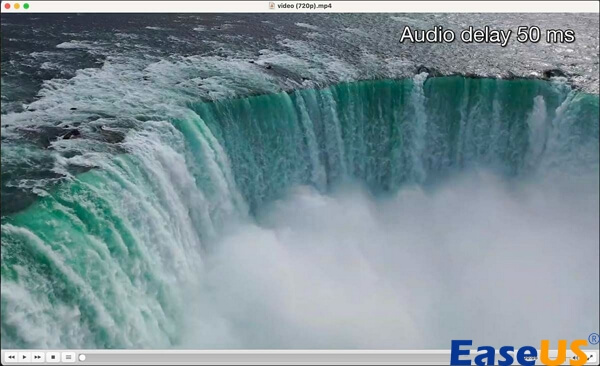
ขั้นตอนที่ 3 กดปุ่มที่เหมาะสมจนกว่าจะได้การซิงโครไนซ์ที่สมบูรณ์แบบ VLC จะแสดงสัญญาณบนหน้าจอสำหรับการปรับแต่งแต่ละครั้ง ซึ่งจะช่วยให้การเปลี่ยนแปลงแม่นยำยิ่งขึ้น
ขั้นตอนที่ 4 ตรวจสอบการปรับปรุงการซิงโครไนซ์แบบเรียลไทม์เพื่อยืนยันการตั้งค่าของคุณ ตัวควบคุมการเล่นจะอยู่ที่ด้านล่างของอินเทอร์เฟซ VLC
ผู้ใช้สามารถแก้ไขปัญหาความล่าช้าของเสียงใน VLC บนอุปกรณ์ Mac ได้ง่ายและรวดเร็วยิ่งขึ้นด้วยการใช้ปุ่มลัดบนคีย์บอร์ด
แก้ไข 3. ซิงค์เสียงด้วยตนเองใน VLC
VLC สำหรับ Mac ช่วยให้คุณ ปรับค่าชดเชยการดีซิงโครไนซ์เสียง ได้ด้วยตนเอง ช่วยให้คุณควบคุมค่าออฟเซ็ตการซิงโครไนซ์ได้อย่างแม่นยำ ทำตามขั้นตอนเหล่านี้เพื่อซิงโครไนซ์เสียงและวิดีโอด้วยตนเอง:
ขั้นตอนที่ 1 เปิด VLC Media Player บน Mac ของคุณ
ขั้นตอนที่ 2 คลิกตัวเลือก "ไฟล์" เพื่อเปิดไฟล์วิดีโอของคุณ
ขั้นตอนที่ 3 เลือก "เปิดไฟล์" และเลือกไฟล์วิดีโอของคุณ หากวิดีโอสตรีมจาก YouTube ให้คัดลอก URL และเลือก "เปิดตำแหน่งที่ตั้งจากคลิปบอร์ด" จากเมนู "ไฟล์"
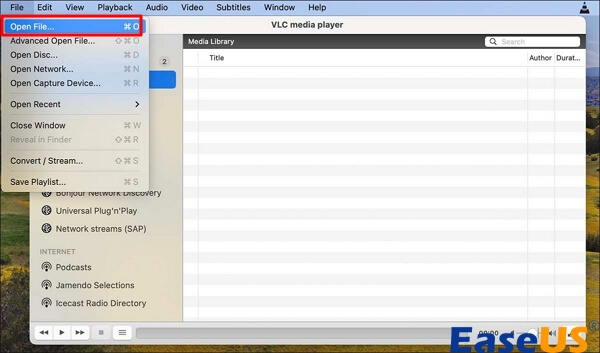
ขั้นตอนที่ 4. เพื่อเริ่มวิดีโอ ให้คลิกปุ่ม "เล่น"
ขั้นตอนที่ 5 ใช้แป้นพิมพ์ลัดเพื่อปรับแต่งการซิงโครไนซ์เสียง กด "G" เพื่อลดความเร็วเสียง หรือ "F" เพื่อเพิ่มความเร็ว
ขั้นตอนที่ 6 หากต้องการปรับเปลี่ยนอย่างถาวร ให้กำหนดค่าการชดเชยการไม่ซิงโครไนซ์เสียงด้วยตนเอง:
• คลิกที่ "VLC Media Player" บน Mac
• เลือก "การตั้งค่า" เพื่อเปิด "การกำหนดลักษณะ" ของ VLC
• คลิก "ทั้งหมด" แล้วไปที่แท็บ "เสียง" ตั้งค่า "การชดเชยการดีซิงโครไนซ์เสียง" เพื่อแก้ไขปัญหาด้วยตนเองแต่ถาวร
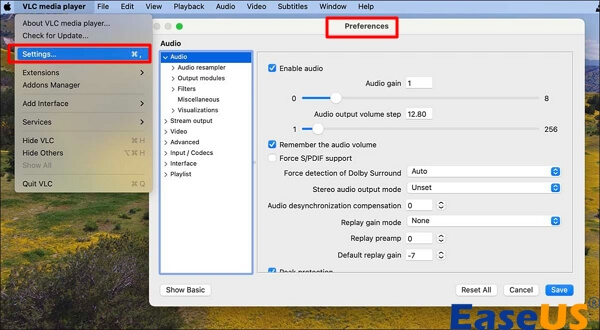
วิธีการเหล่านี้ช่วยให้ผู้ใช้สามารถควบคุมและซิงโครไนซ์เสียงและวิดีโอที่เล่นใน VLC บนคอมพิวเตอร์ Mac ของตนเองได้อย่างมีประสิทธิภาพ
โปรดแชร์เว็บไซต์นี้บนโซเชียลมีเดียเพื่อช่วยให้ผู้ใช้ Mac คนอื่นๆ เพิ่มประสิทธิภาพการเล่นมัลติมีเดียของตนได้มากที่สุด
แก้ไข 4. ตั้งค่าการซิงโครไนซ์แทร็กเสียง
การตั้งค่าการซิงโครไนซ์ใน VLC ช่วยให้ผู้ใช้ปรับแต่งอย่างละเอียดเพื่อให้ได้การจัดวางที่เหมาะสมที่สุด แม้ว่าปุ่มลัดเริ่มต้นจะเป็นวิธีแก้ปัญหาที่รวดเร็ว แต่ VLC จะให้ผู้ใช้สามารถป้อนค่าหน่วงเวลาเสียงที่เหมาะสมเป็นมิลลิวินาทีได้อย่างชัดเจน ทำให้ควบคุมการซิงโครไนซ์ได้มากขึ้น
ขั้นตอนที่ 1 ไปที่ตัวเลือก "หน้าต่าง" บนแถบเมนูของ VLC Media Player
ขั้นตอนที่ 2 หากต้องการเข้าถึงตัวเลือกการซิงโครไนซ์ ให้ไปที่เมนู "หน้าต่าง" และเลือก "ติดตามการซิงโครไนซ์"
ขั้นตอนที่ 3 ป้อนค่าความล่าช้าของเสียงที่เลือกเป็นมิลลิวินาทีลงในกล่องโต้ตอบการซิงโครไนซ์แทร็กเพื่อให้ได้การซิงโครไนซ์ที่แน่นอน
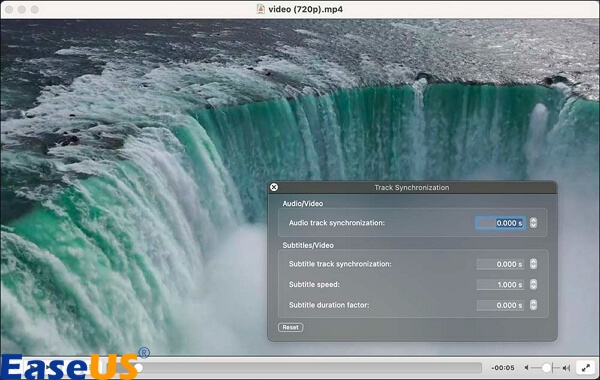
ขั้นตอนที่ 4 เพื่อปรับปรุงขั้นตอน ให้ใช้ปุ่มลัดก่อนสำหรับการเปลี่ยนแปลงที่ใหญ่ขึ้น เมื่อใกล้ถึงระดับที่ต้องการแล้ว ให้ใช้หน้าต่าง Track Synchronization เพื่อปรับแต่งอย่างละเอียด
ผู้ใช้สามารถใช้กลยุทธ์นี้เพื่อปรับแต่งปัญหาความล่าช้าของเสียงที่เหลืออยู่ในประสบการณ์การรับชมสื่อ VLC ได้อย่างเฉพาะเจาะจงและแม่นยำยิ่งขึ้น
คำถามที่พบบ่อยเกี่ยวกับ VLC Audio Delay บน Mac
ด้านล่างนี้เป็นข้อกังวลทั่วไปของผู้ใช้เกี่ยวกับความล่าช้าของเสียง VLC บน Mac มาดูกันดีกว่า:
1. ฉันจะแก้ไขความล่าช้าของเสียงใน VLC บน Mac ได้อย่างไร
หากต้องการแก้ไขความล่าช้าของเสียงบน Mac ให้ทำตามขั้นตอนด้านล่างนี้:
ขั้นตอนที่ 1 เล่นวิดีโอที่ต้องการใน VLC Media Player ใช้ปุ่มลัดบนคีย์บอร์ดเพื่อแก้ไขความล่าช้าของเสียง
ขั้นตอนที่ 2 ปุ่ม F จะหน่วงเสียงไปข้างหน้า 50 มิลลิวินาที ในขณะที่ปุ่ม G จะหน่วงเสียงไปข้างหลัง 50 มิลลิวินาที
2. ฉันจะตั้งค่าความล่าช้าของเสียงเริ่มต้นใน VLC ได้อย่างไร
สามารถแก้ไขปัญหาความล่าช้าของเสียงได้อย่างถาวรใน VLC Media Player โดยการตั้งค่าใน Audio Desynchronization Compensation
3. ฉันจะซิงค์เสียงและวิดีโอใน VLC Mac ได้อย่างไร
หากต้องการปรับความเร็วของเสียงใน VLC Player สำหรับ Mac ให้กด "G" เพื่อชะลอความเร็ว และ "F" เพื่อกรอไปข้างหน้า การทำเช่นนี้จะซิงค์เสียงและวิดีโอบน VLC
คำพูดสุดท้าย
การแก้ไขปัญหาความล่าช้าของเสียง VLC บน Mac จำเป็นต้องใช้เครื่องมือซ่อมแซมขั้นสูงและการดัดแปลงที่ใช้งานได้จริง EaseUS Fixo Video Repair เป็นเครื่องมือที่เชื่อถือได้สำหรับการแก้ไขปัญหาวิดีโอเสียหายที่อาจทำให้เกิดปัญหาการซิงโครไนซ์เสียงและวิดีโอ ผู้ใช้สามารถปรับปรุงการเล่นสื่อด้วยเครื่องมือซ่อมแซมหรือการตั้งค่า VLC ลองพิจารณาติดตั้ง EaseUS Fixo Video Repair เพื่อการซ่อมแซมวิดีโออย่างครบวงจร พร้อมการสนับสนุนและประสิทธิภาพอย่างต่อเนื่อง
Was This Page Helpful?